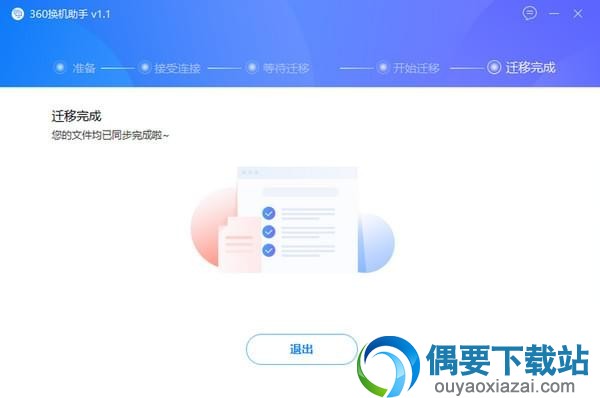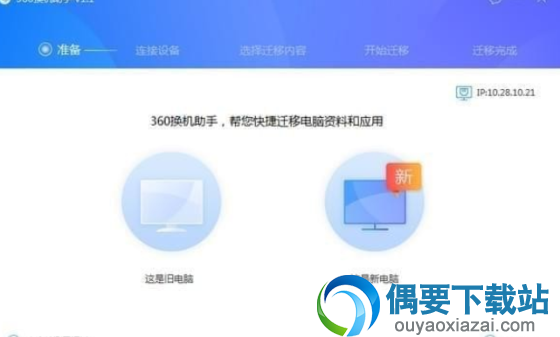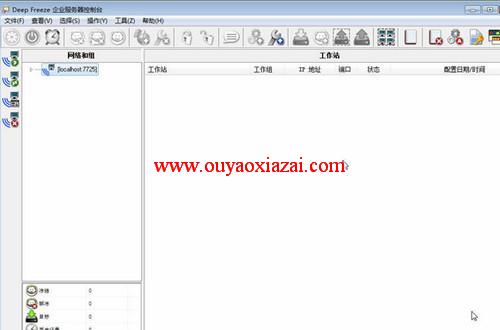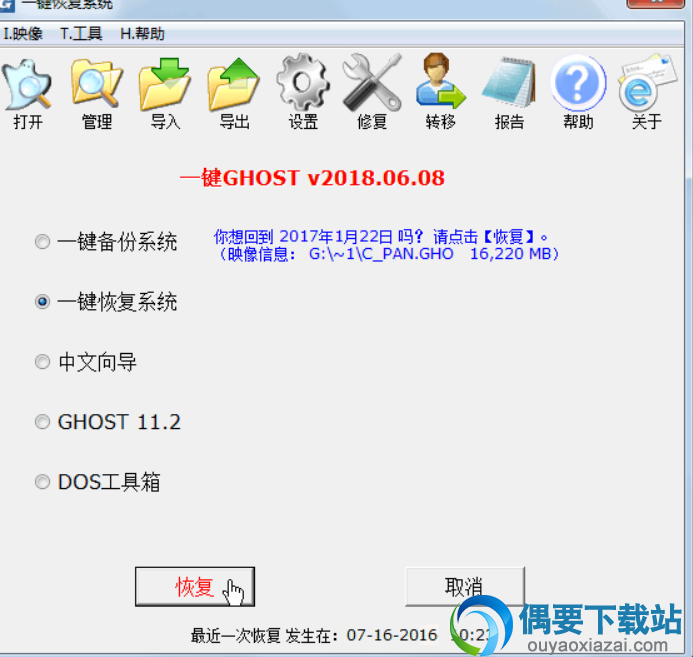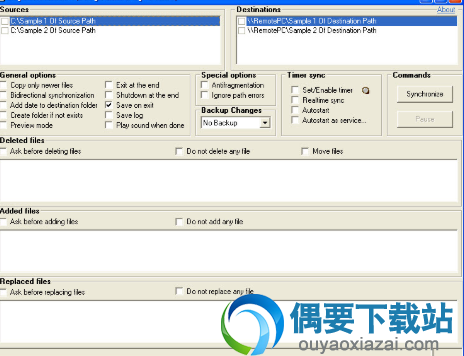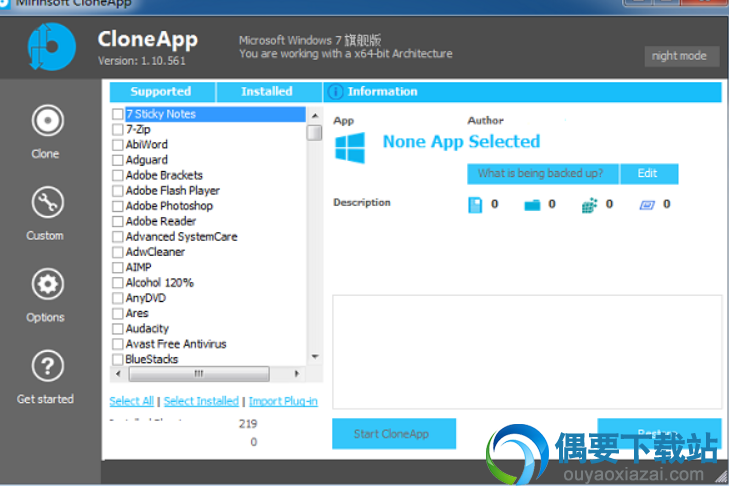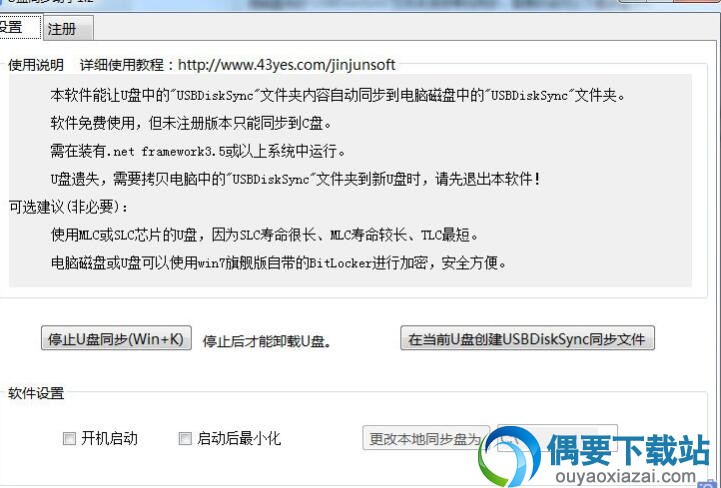应用介绍
安装方法
1、在偶要下载下载这款软件,解压后,双击运行Setup.exe安装文件
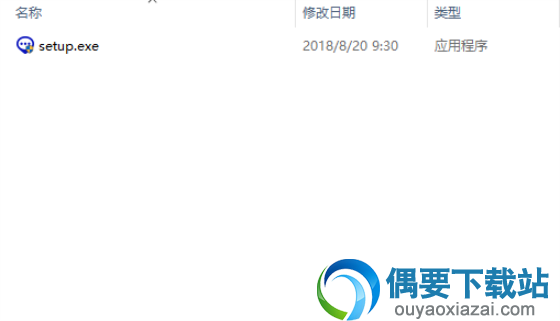
2、进入欢迎界面,点击即刻安装,稍等一会儿软件就会自动安装完成
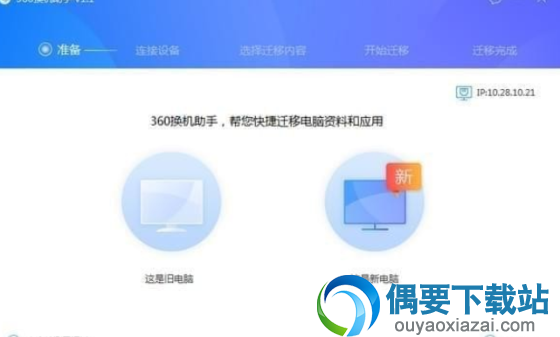
兼容系统
360换机助手支持32位与64位的winxp/vista/win7/win8/win10系统
软件特色
1、自由指定需要迁移的软件,目录或文件
2、局域网快速数据传输,比Windows共享操作更简明,速度更快
3、软件使用便捷,传输过程不需要人为干预
4、支持市面上大部分软件的迁移
5、支持局域网内有线与无线网络传输
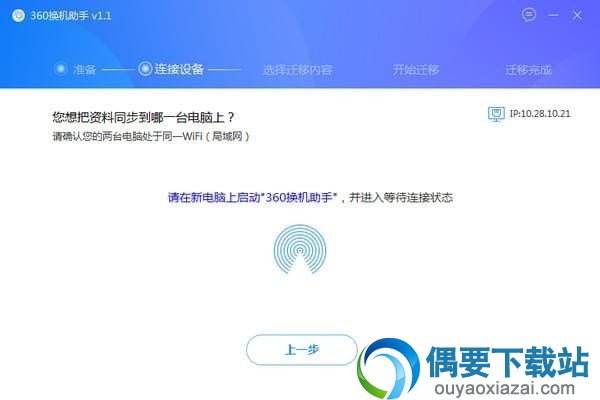
使用方法
我来举一个例子讲解怎么使用。我现在有一个新电脑安装好了Windows 10系统,我们称它为【新电脑】,此外一台电脑上有我想转移的【软件】与【桌面文件】(我们称它为【旧电脑】)
1、 将新、旧两台电脑都连接到同一个路由器下。有线与无线都能。条件允许的话推荐插网线。我这里都用无线连接
2、 我们先在【新电脑】上下载并安装【360换机助手】。
3、 安装完成后直接运行,点击【这是新电脑】
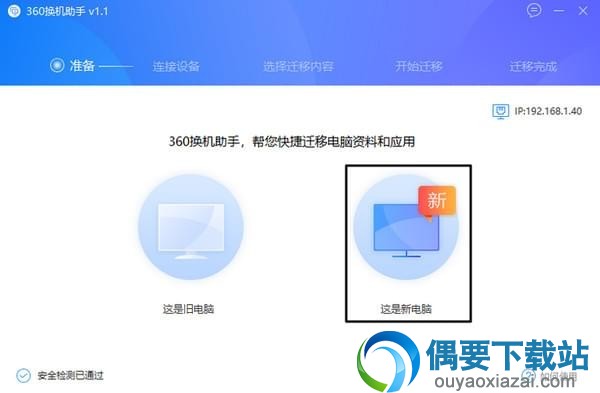
4、 点击后进入这个界面。这里可以选择【转移过去的资料临时先放在哪】与【在新电脑上软件要安装在什么位置】。您可以根据自己的需要选择【存放位置】,或直接点击【下一步】
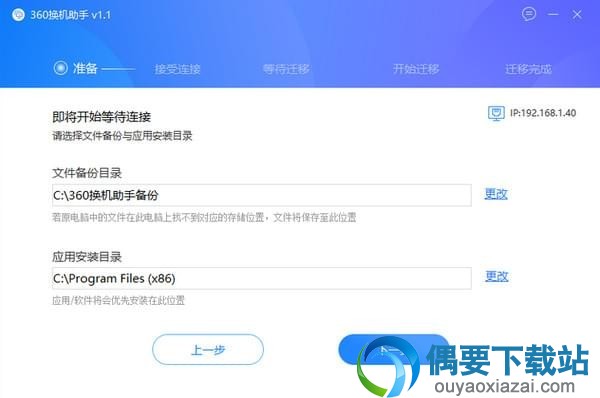
5、 到这里程序能给您一个连接【验证码】,4个数字。记住这个验证码,我们现在回到【旧电脑】上完成后面的操作
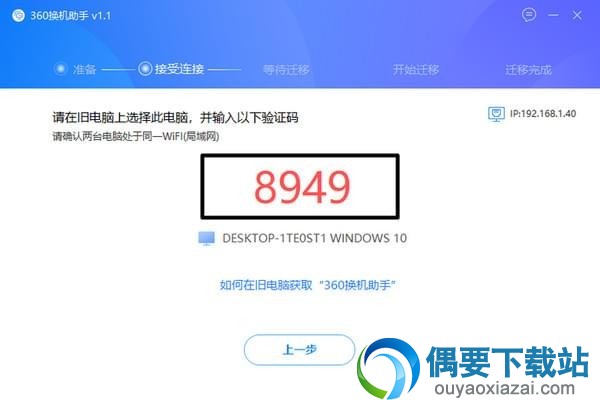
6、 在【旧电脑】上安装完后运行,点击【这是旧电脑】这个图标
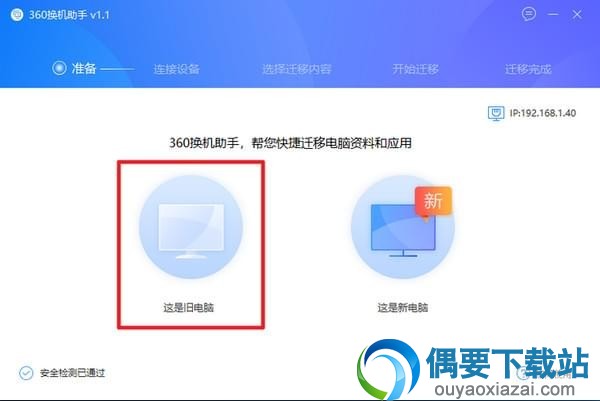
7、 点后进这个界面,稍等一会儿即可识别出刚刚设置好的【新电脑】
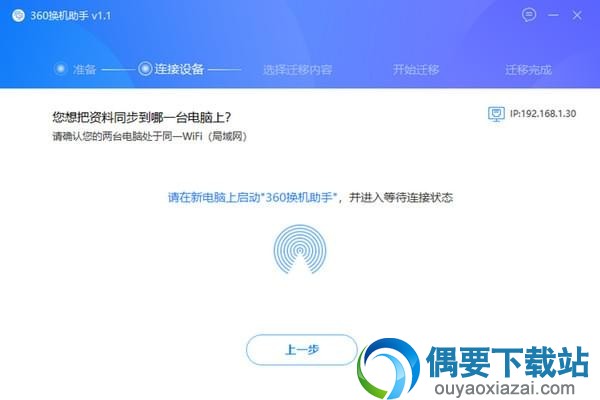
8、 点击【连接此电脑】
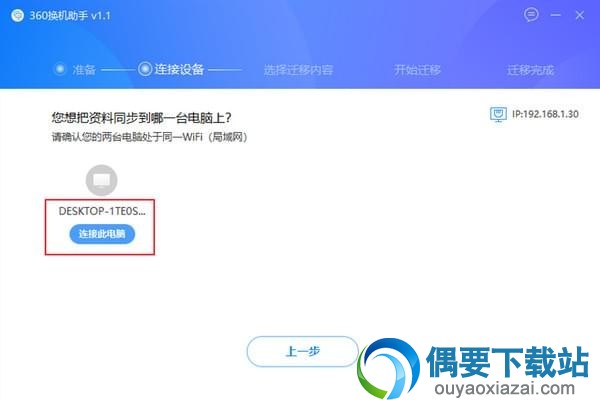
9、 到这里输入刚刚的【验证码】
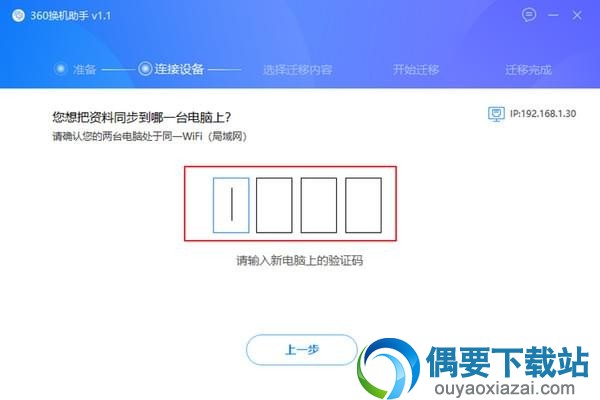
10、 输入完成会直接进入下个步骤。这里您可以根据自己的需要来选择【搬家的软件、复制的资料】等等内容
软件可以根据您的需要同将【软件配置、用户资料】一起迁,例如旧电脑中软件的登陆账号信息,软件内的个人设置。减少迁移后新电脑上的重复操作保持新旧电脑间软件的同步
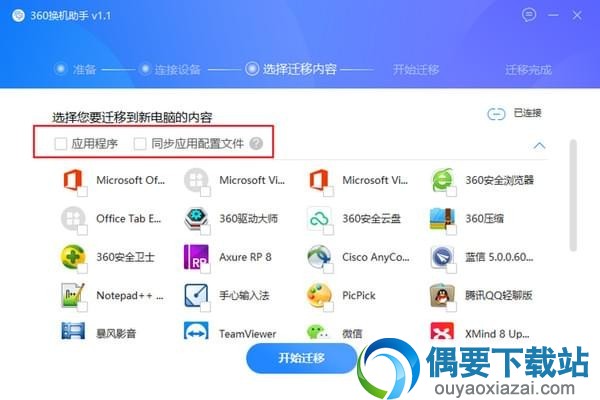
小提示:
滑动图右边的滚动条到下面,就能看到【转移文档资料】啦!里面可以选择如桌面文件,我的文档,视频等等,也支持自己选择文件夹
大型文件的传输为了确保稳定性与完整性,如果条件允许建议插网线。速度会更快稳定性会越高
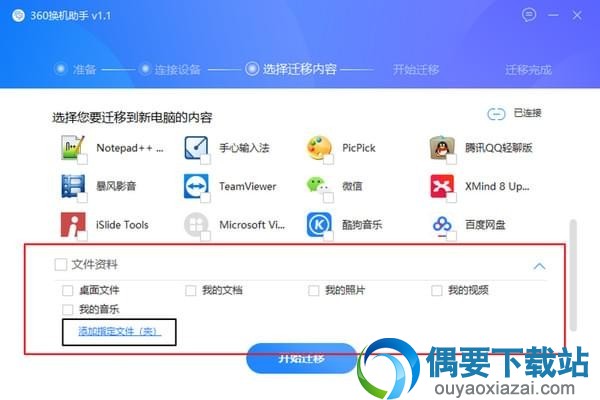
11、 选择完点击【开始迁移】就行了。传输期间请尽量不要操作电脑,建议您在不需要操作电脑的时间段进行迁移

12、 在【新电脑】上,有一些软件暂时没法做到【全自动安装】,因此现在还需要您来手动的【点击安装】。我们会后续进一步完善产品
13、 最后资料转移完成界面这样,点击【退出】即可